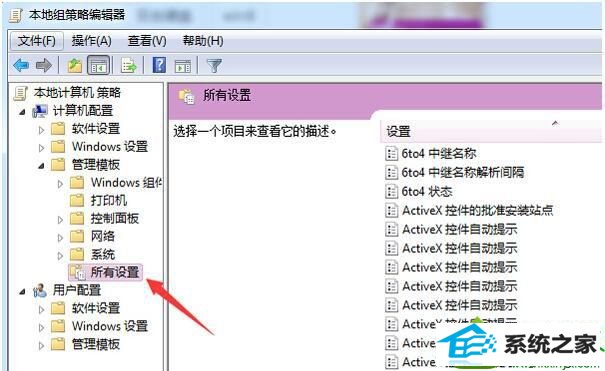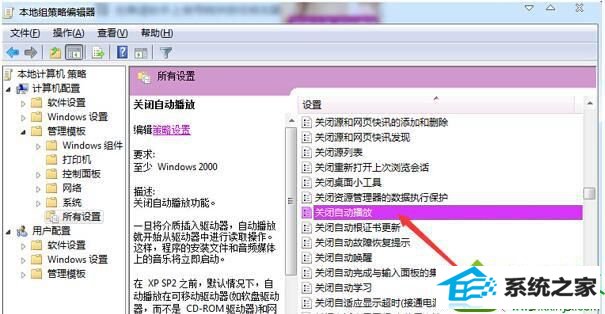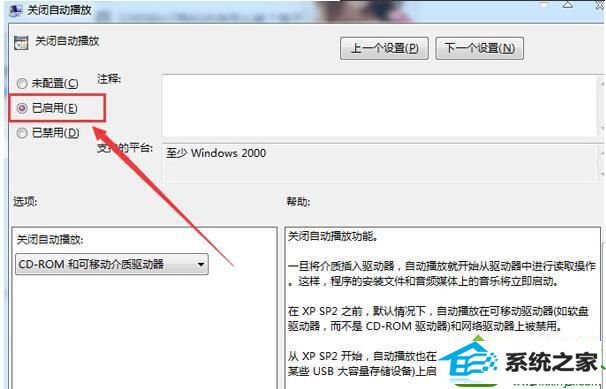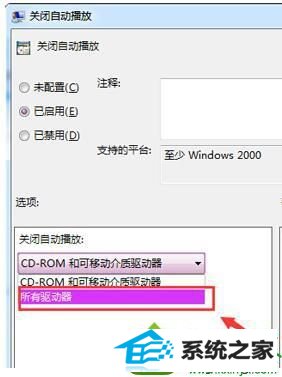win10系统双击硬盘图标没反应的方案
时间:2019-07-19 09:10 来源: https://www.xggww.com 作者:Win7系统之家
今天和大家分享一下win10系统双击硬盘图标没反应问题的解决方法,在使用win10系统的过程中经常不知道如何去解决win10系统双击硬盘图标没反应的问题,有什么好的办法去解决win10系统双击硬盘图标没反应呢?小编教你只需要1、打开电脑左下角开始菜单,找到【运行】选项,点击打开 2、在弹出的运行对话框中输入【gpedit.msc】,点击确定打开【本地组策略】;就可以了;下面就是我给大家分享关于win10系统双击硬盘图标没反应的详细步骤:: 具体方法如下: 1、打开电脑左下角开始菜单,找到【运行】选项,点击打开; 2、在弹出的运行对话框中输入【gpedit.msc】,点击确定打开【本地组策略】;
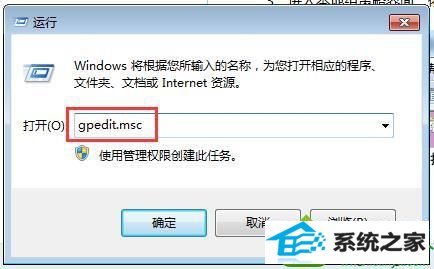
3、进入本地组策略界面,依次点击【计算机配置---管理模版---所有设置】;
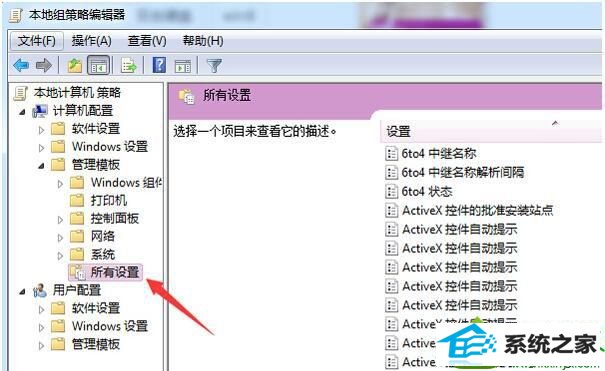
4、在所有配置右方找到【关闭自动播放】,双击打开此项;
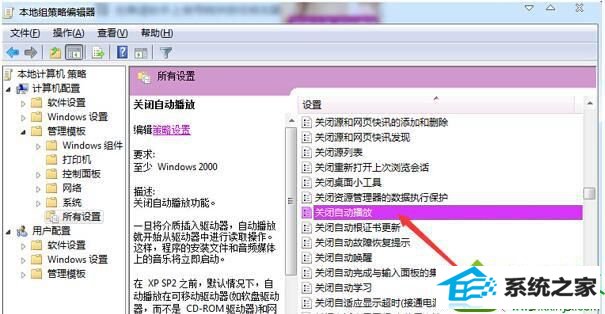
5、进入关闭自动播放属性对话框,点击上方的【已启用】;
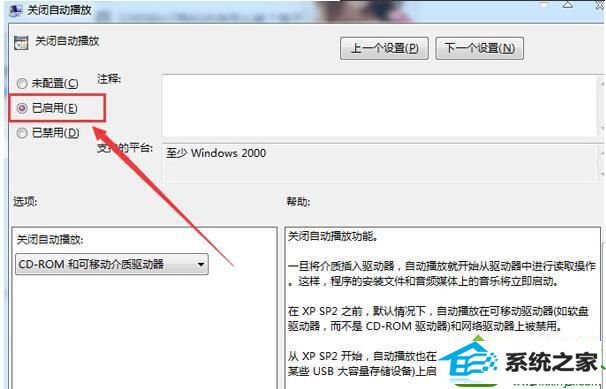
6、然后将下方的配置项,选择【所有驱动器】,点击保存重启电脑即可。
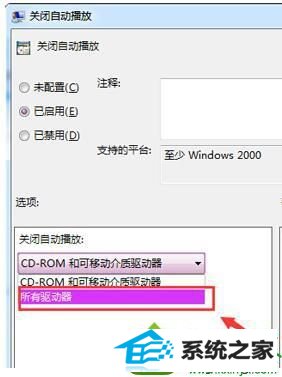
win10系统双击硬盘图标没反应的解决方法分享到这里了,遇到一样问题的用户可参考本教程解决问题,更多精彩教程内容可关注系统城哦,希望对大家有所帮助。
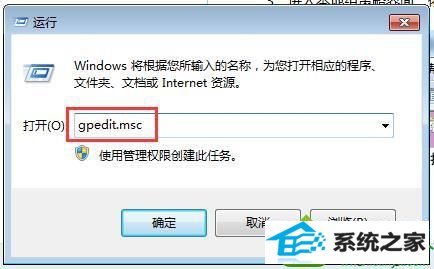 3、进入本地组策略界面,依次点击【计算机配置---管理模版---所有设置】;
3、进入本地组策略界面,依次点击【计算机配置---管理模版---所有设置】;